harmony 鸿蒙复杂文本绘制与显示(ArkTS)
复杂文本绘制与显示(ArkTS)
在进行文本绘制时,可以通过选择合适的字体、大小和颜色完成简单文本的绘制与显示;此外,还支持通过设置其他丰富的样式、语言、段落等进行复杂文本的绘制。
复杂文本绘制主要包含以下几个场景:
多语言文本绘制与显示
多行文本绘制与显示
多类型文本绘制与显示
多语言文本绘制与显示
多语言支持是全球化应用的基础。多语言文本绘制需要支持不同语言的字符集及其独特的显示需求,例如右到左语言(如阿拉伯语)或竖排文本(如中文)。开发者需要理解不同语言的渲染特性,确保文本的正确显示。
在多语言文本使用的场景下,主要通过指定TextStyle文本样式中的locale字段来实现,可直接通过locale字段的值优先匹配对应字体,跳过遍历列表匹配字体的过程,从而降低匹配时间和内存使用。
开发步骤
- 通过context获取到Canvas画布对象。
let canvas = context.canvas;
- 初始化文本样式。
let myTextStyle: text.TextStyle = {
color: {
alpha: 255,
red: 255,
green: 0,
blue: 0
},
fontSize: 50,
// 设置语言偏好为简体中文
locale: "zh-Hans"
};
- 初始化段落样式。
let myParagraphStyle: text.ParagraphStyle = {
textStyle: myTextStyle,
};
- 初始化段落对象,并添加文本。
let fontCollection = text.FontCollection.getGlobalInstance();
let paragraphBuilder = new text.ParagraphBuilder(myParagraphStyle, fontCollection);
// 更新文本样式
paragraphBuilder.pushStyle(myTextStyle);
// 添加文本
paragraphBuilder.addText("你好,世界");
- 排版段落并进行文本绘制。
// 生成段落
let paragraph = paragraphBuilder.build();
// 布局
paragraph.layoutSync(1250);
// 绘制文本
paragraph.paint(canvas, 10, 0);
完整示例
此示例中,要绘制的文本为简体中文,将语言偏好设置为简体中文,在匹配文字字体时,会优先匹配简体,从而提高绘制的效率。
import { NodeController, FrameNode, RenderNode, DrawContext } from '@kit.ArkUI'
import { UIContext } from '@kit.ArkUI'
import { drawing } from '@kit.ArkGraphics2D'
import { text } from '@kit.ArkGraphics2D'
import { image } from '@kit.ImageKit'
import { common2D } from '@kit.ArkGraphics2D'
// 创建一个MyRenderNode类,并绘制文本。
class MyRenderNode extends RenderNode {
async draw(context: DrawContext) {
// 绘制代码逻辑写在这里
let canvas = context.canvas;
let myTextStyle: text.TextStyle = {
color: {
alpha: 255,
red: 255,
green: 0,
blue: 0
},
fontSize: 50,
// 设置语言偏好为简体中文
locale: "zh-Hans"
};
let myParagraphStyle: text.ParagraphStyle = {
textStyle: myTextStyle,
};
let fontCollection = text.FontCollection.getGlobalInstance();
let paragraphBuilder = new text.ParagraphBuilder(myParagraphStyle, fontCollection);
// 更新文本样式
paragraphBuilder.pushStyle(myTextStyle);
// 添加文本
paragraphBuilder.addText("你好,世界");
// 生成段落
let paragraph = paragraphBuilder.build();
// 布局
paragraph.layoutSync(1250);
// 绘制文本
paragraph.paint(canvas, 10, 0);
}
}
// 创建一个MyRenderNode对象
const textNode = new MyRenderNode()
// 定义newNode的像素格式
textNode.frame = {
x: 0,
y: 0,
width: 400,
height: 600
}
textNode.pivot = { x: 0.2, y: 0.8 }
textNode.scale = { x: 1, y: 1 }
class MyNodeController extends NodeController {
private rootNode: FrameNode|null = null;
makeNode(uiContext: UIContext): FrameNode {
this.rootNode = new FrameNode(uiContext)
if (this.rootNode == null) {
return this.rootNode
}
const renderNode = this.rootNode.getRenderNode()
if (renderNode != null) {
renderNode.frame = {
x: 0,
y: 0,
width: 10,
height: 500
}
renderNode.pivot = { x: 50, y: 50 }
}
return this.rootNode
}
addNode(node: RenderNode): void {
if (this.rootNode == null) {
return
}
const renderNode = this.rootNode.getRenderNode()
if (renderNode != null) {
renderNode.appendChild(node)
}
}
clearNodes(): void {
if (this.rootNode == null) {
return
}
const renderNode = this.rootNode.getRenderNode()
if (renderNode != null) {
renderNode.clearChildren()
}
}
}
let myNodeController: MyNodeController = new MyNodeController()
async function performTask() {
myNodeController.clearNodes()
myNodeController.addNode(textNode)
}
@Entry
@Component
struct Font08 {
@State src: Resource = $r('app.media.startIcon')
build() {
Column() {
Row() {
NodeContainer(myNodeController)
.height('100%')
.width('100%')
Image(this.src)
.width('0%').height('0%')
.onComplete(
() => {
performTask();
})
}
.width('100%')
}
}
}
效果展示
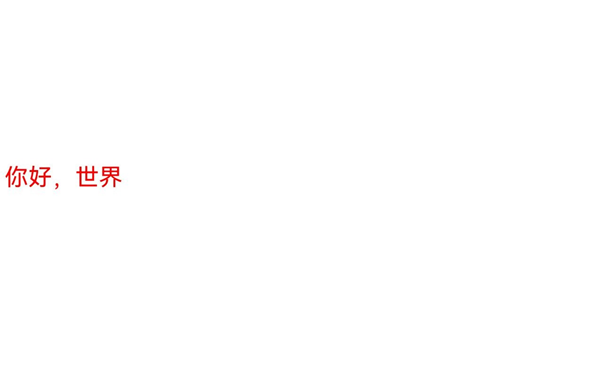
多行文本绘制与显示
多行文本相对于单行文本比较复杂,一般针对多行文本,需要进行文本排版、断词策略设置、文本对齐方式、最大行数限制等,主要通过设置段落样式实现。
实现说明
段落样式(ParagraphStyle)是对多行文本中每段内容的样式设置,包括断词策略、文本对齐方式、最大行数限制等。开发者可以通过对不同段落进行样式化,以提高文本的可读性和美观性。
开发步骤
- 通过context获取到Canvas画布对象。
// 绘制代码逻辑写在这里
let canvas = context.canvas;
- 初始化文本样式。
let myTextStyle: text.TextStyle = {
color: {
alpha: 255,
red: 255,
green: 0,
blue: 0
},
fontSize: 50,
};
- 初始化段落样式。
let myParagraphStyle: text.ParagraphStyle = {
textStyle: myTextStyle,
// 本文对齐方式
align: text.TextAlign.LEFT,
// 最大行数
maxLines: 3,
// 断词策略
wordBreak: text.WordBreak.BREAK_WORD
};
- 初始化段落对象,并添加占位符和文本。
let fontCollection = text.FontCollection.getGlobalInstance();
let paragraphBuilder = new text.ParagraphBuilder(myParagraphStyle, fontCollection);
// 更新文本样式
paragraphBuilder.pushStyle(myTextStyle);
// 添加文本
paragraphBuilder.addText("Hello World Hello World Hello World Hello World Hello World Hello World " +
"Hello World Hello World Hello World Hello World Hello World Hello World Hello World Hello World " +
"Hello World Hello World Hello World Hello World Hello World ");
- 排版段落并进行文本绘制。
// 生成段落
let paragraph = paragraphBuilder.build();
// 布局
paragraph.layoutSync(1250);
// 绘制文本
paragraph.paint(canvas, 10, 0);
完整示例
import { NodeController, FrameNode, RenderNode, DrawContext } from '@kit.ArkUI'
import { UIContext } from '@kit.ArkUI'
import { drawing } from '@kit.ArkGraphics2D'
import { text } from '@kit.ArkGraphics2D'
import { image } from '@kit.ImageKit'
import { common2D } from '@kit.ArkGraphics2D'
// 创建一个MyRenderNode类,并绘制文本。
class MyRenderNode extends RenderNode {
async draw(context: DrawContext) {
// 绘制代码逻辑写在这里
let canvas = context.canvas;
let myTextStyle: text.TextStyle = {
color: {
alpha: 255,
red: 255,
green: 0,
blue: 0
},
fontSize: 50,
};
let myParagraphStyle: text.ParagraphStyle = {
textStyle: myTextStyle,
// 本文对齐方式
align: text.TextAlign.LEFT,
// 最大行数
maxLines: 3,
// 断词策略
wordBreak: text.WordBreak.BREAK_WORD
};
let fontCollection = text.FontCollection.getGlobalInstance();
let paragraphBuilder = new text.ParagraphBuilder(myParagraphStyle, fontCollection);
// 更新文本样式
paragraphBuilder.pushStyle(myTextStyle);
// 添加文本
paragraphBuilder.addText("Hello World Hello World Hello World Hello World Hello World Hello World " +
"Hello World Hello World Hello World Hello World Hello World Hello World Hello World Hello World " +
"Hello World Hello World Hello World Hello World Hello World ");
// 生成段落
let paragraph = paragraphBuilder.build();
// 布局
paragraph.layoutSync(1250);
// 绘制文本
paragraph.paint(canvas, 10, 0);
}
}
// 创建一个MyRenderNode对象
const textNode = new MyRenderNode()
// 定义newNode的像素格式
textNode.frame = {
x: 0,
y: 0,
width: 400,
height: 600
}
textNode.pivot = { x: 0.2, y: 0.8 }
textNode.scale = { x: 1, y: 1 }
class MyNodeController extends NodeController {
private rootNode: FrameNode|null = null;
makeNode(uiContext: UIContext): FrameNode {
this.rootNode = new FrameNode(uiContext)
if (this.rootNode == null) {
return this.rootNode
}
const renderNode = this.rootNode.getRenderNode()
if (renderNode != null) {
renderNode.frame = {
x: 0,
y: 0,
width: 10,
height: 500
}
renderNode.pivot = { x: 50, y: 50 }
}
return this.rootNode
}
addNode(node: RenderNode): void {
if (this.rootNode == null) {
return
}
const renderNode = this.rootNode.getRenderNode()
if (renderNode != null) {
renderNode.appendChild(node)
}
}
clearNodes(): void {
if (this.rootNode == null) {
return
}
const renderNode = this.rootNode.getRenderNode()
if (renderNode != null) {
renderNode.clearChildren()
}
}
}
let myNodeController: MyNodeController = new MyNodeController()
async function performTask() {
myNodeController.clearNodes()
myNodeController.addNode(textNode)
}
@Entry
@Component
struct Font08 {
@State src: Resource = $r('app.media.startIcon')
build() {
Column() {
Row() {
NodeContainer(myNodeController)
.height('100%')
.width('100%')
Image(this.src)
.width('0%').height('0%')
.onComplete(
() => {
performTask();
})
}
.width('100%')
}
}
}
效果展示
| 段落样式设置(断词策略、文本对齐方式、最大行数限制) | 效果示意 |
|---|---|
| 文本对齐方式为text.TextAlign.LEFT,最大行数为3,断词策略为text.WordBreak.BREAK_WORD。 | 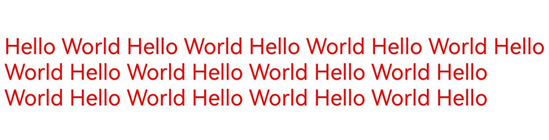 |
| 文本对齐方式为text.TextAlign.RIGHT,最大行数为3,断词策略为text.WordBreak.BREAK_WORD。 | 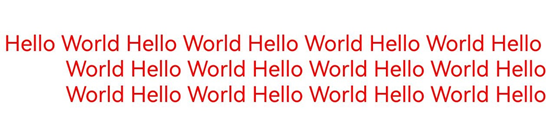 |
| 文本对齐方式为text.TextAlign.LEFT,最大行数为3,断词策略为text.WordBreak.BREAK_ALL。 | 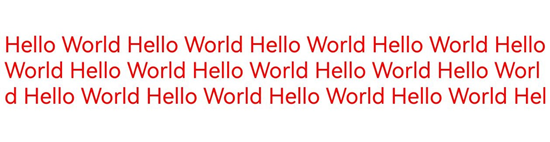 |
| 文本对齐方式为text.TextAlign.LEFT ,最大行数为10 ,断词策略为text.WordBreak.BREAK_ALL。 | 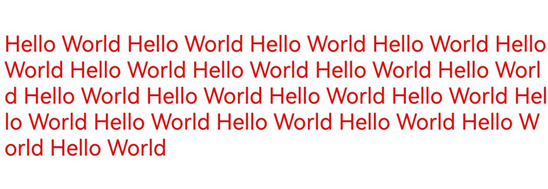 |
多样式文本绘制与显示
除基本文字、排版属性之外,针对应用中不同文本的设计,开发者可能需要设置使用不同的绘制样式或能力,以凸显对应文本的独特表现或风格,此时可以结合使用多种绘制样式进行文本的渲染。
当前支持的多样式绘制及各绘制样式侧重效果如下:
装饰线样式绘制: 主要通过不同的线条样式对文本进行装饰,可以使文本更加突出,富有表现力。
字体特性绘制: 主要通过字体的变化,包括粗细、斜体等特性来改变文本的外观,增强文本的可读性和美观性。
可变字体绘制: 对应提供文本在不同的显示环境和设备上灵活灵活调整的能力,可满足更为精细的视觉效果。
文本阴影绘制: 主要通过在文本周围添加阴影效果,以提升文本的层次感和立体感,从而使文本更具吸引力。
占位符绘制: 可以在不确定文本内容时保持文本布局的稳定性,使得文本显示更为流畅和自然。
装饰线
装饰线(Decoration)是指在文本上方、下方或中间添加的装饰性线条,当前支持上划线、下划线、删除线。
可以通过添加文本装饰线,提升文本的视觉效果和可读性。
使用装饰线需要初始化装饰线样式对象,并添加到文本样式中,从而在文本绘制时生效。
字体特征
字体特征(FontFeature)绘制专注于在文本渲染过程中对字体特性(如粗体、斜体、字体变种等)的处理,允许字体在不同的排版场景下表现出不同的效果,可用于增强文本的表现力,使其更符合设计和阅读需求。
常见的FontFeature包含有liga、frac、case等,需要对应的ttf文件支持才能正常使能。
可变字体
可变字体(FontVariation)是一种在一个字体文件中包含多个字形变体的字体格式,允许在一个字体文件内灵活地调整字体的各种属性(如字重、字宽、斜体等)。
与传统字体文件(每种变体需要一个独立的文件)不同,可变字体在一个字体文件中包含多个变体轴,可通过使用可变字体实现文本渲染绘制时的平滑过渡。
文本阴影
文本阴影(TextShadow)为文本提供了深度感,使得文本在背景上更具立体感。通常用于提升文本的视觉吸引力或增强可读性,尤其是在色彩对比度较低的场景下。
其中,TesxtShadow有三个属性,分别为阴影颜色color、阴影基于当前文本的偏移位置point、阴影半径blurRadius。
使用阴影效果需要在文本样式中设置对应的阴影效果数组,从而在文本绘制时生效。
占位符
占位符绘制用于处理文本中占位符符号的渲染。
占位符也是用来实现图文混排的关键,是指在实际图像或内容注册之前,用来预先提供货替代某个位置的视觉元素。
开发步骤
- 通过context获取到Canvas画布对象。
// 绘制代码逻辑写在这里
let canvas = context.canvas;
- 初始化文本样式。
// 初始化装饰线对象
let decorations: text.Decoration =
{
// 装饰线类型,支持上划线、下划线、删除线
textDecoration: text.TextDecorationType.UNDERLINE,
// 装饰线颜色
color: {
alpha: 255,
red: 255,
green: 0,
blue: 0
},
// 装饰线样式,支持波浪,虚线,直线等
decorationStyle:text.TextDecorationStyle.SOLID,
// 装饰线的高度
decorationThicknessScale: 1
};
let myTextStyle: text.TextStyle = {
color: {
alpha: 255,
red: 255,
green: 0,
blue: 0
},
fontSize: 300,
// 设置装饰线
decoration: decorations,
// 可变字体
fontVariations: [{axis: 'wght', value: 555}],
// 文本阴影
textShadows: [{color: { alpha: 0xFF, red: 0xFF, green: 0x00, blue: 0x00 }, point: {x:10,y:10}, blurRadius: 10}],
// 开启字体特征
fontFeatures: [{name: 'frac', value: 1}]
};
- 初始化段落样式。
let myParagraphStyle: text.ParagraphStyle = {
textStyle: myTextStyle
};
- 初始化段落对象,并添加占位符和文本。
let fontCollection = text.FontCollection.getGlobalInstance();
let paragraphBuilder = new text.ParagraphBuilder(myParagraphStyle, fontCollection);
// 初始化占位符对象
let myPlaceholderSpan: text.PlaceholderSpan = {
width: 300,//宽度
height: 300,//高度
align: text.PlaceholderAlignment.BOTTOM_OF_ROW_BOX, //基线对齐策略
baseline: text.TextBaseline.ALPHABETIC,//使用的文本基线类型
baselineOffset: 100//相比基线的偏移量。只有对齐策略是OFFSET_AT_BASELINE时生效
};
// 添加占位符
paragraphBuilder.addPlaceholder(myPlaceholderSpan)
// 更新文本样式
paragraphBuilder.pushStyle(myTextStyle);
// 添加文本
paragraphBuilder.addText("1/2 1/3 1/4 ");
- 排版段落并进行文本绘制。
//生成段落
let paragraph = paragraphBuilder.build();
// 布局
paragraph.layoutSync(1250);
// 绘制文本
paragraph.paint(canvas, 0, 0);
- 绘制占位符所在的内容。
let placeholderRects = paragraph.getRectsForPlaceholders();//获取全部占位符的数组
let left = placeholderRects[0].rect.left//获取第一个占位符的左边界
let top = placeholderRects[0].rect.top//获取第一个占位符的上边界
let right = placeholderRects[0].rect.right//获取第一个占位符的有边界
let bottom = placeholderRects[0].rect.bottom//获取第一个占位符的下边界
let pen: drawing.Pen = new drawing.Pen()
let pen_color : common2D.Color = { alpha: 0xFF, red: 0xFF, green: 0x00, blue: 0x00 }
pen.setColor(pen_color)
canvas.attachPen(pen)
canvas.drawRect(left,top,right,bottom)//使用draw方法绘制占位符矩形框
完整示例
import { NodeController, FrameNode, RenderNode, DrawContext } from '@kit.ArkUI'
import { UIContext } from '@kit.ArkUI'
import { drawing } from '@kit.ArkGraphics2D'
import { text } from '@kit.ArkGraphics2D'
import { image } from '@kit.ImageKit'
import { common2D } from '@kit.ArkGraphics2D'
// 创建一个MyRenderNode类,并绘制文本。
class MyRenderNode extends RenderNode {
async draw(context: DrawContext) {
// 绘制代码逻辑写在这里
let canvas = context.canvas;
// 初始化装饰线对象
let decorations: text.Decoration =
{
// 装饰线类型,支持上划线、下划线、删除线
textDecoration: text.TextDecorationType.UNDERLINE,
// 装饰线颜色
color: {
alpha: 255,
red: 255,
green: 0,
blue: 0
},
// 装饰线样式,支持波浪,虚线,直线等
decorationStyle:text.TextDecorationStyle.SOLID,
// 装饰线的高度
decorationThicknessScale: 1
};
let myTextStyle: text.TextStyle = {
color: {
alpha: 255,
red: 255,
green: 0,
blue: 0
},
fontSize: 300,
// 设置装饰线
decoration: decorations,
// 可变字体
fontVariations: [{axis: 'wght', value: 555}],
// 文本阴影
textShadows: [{color: { alpha: 0xFF, red: 0xFF, green: 0x00, blue: 0x00 }, point: {x:10,y:10}, blurRadius: 10}],
// 开启字体特征
fontFeatures: [{name: 'frac', value: 1}]
};
let myParagraphStyle: text.ParagraphStyle = {
textStyle: myTextStyle
};
let fontCollection = text.FontCollection.getGlobalInstance();
let paragraphBuilder = new text.ParagraphBuilder(myParagraphStyle, fontCollection);
// 初始化占位符对象
let myPlaceholderSpan: text.PlaceholderSpan = {
width: 300,//宽度
height: 300,//高度
align: text.PlaceholderAlignment.BOTTOM_OF_ROW_BOX, //基线对齐策略
baseline: text.TextBaseline.ALPHABETIC,//使用的文本基线类型
baselineOffset: 100//相比基线的偏移量。只有对齐策略是OFFSET_AT_BASELINE时生效
};
// 添加占位符
paragraphBuilder.addPlaceholder(myPlaceholderSpan)
// 更新文本样式
paragraphBuilder.pushStyle(myTextStyle);
// 添加文本
paragraphBuilder.addText("1/2 1/3 1/4 ");
// 生成段落
let paragraph = paragraphBuilder.build();
// 布局
paragraph.layoutSync(1250);
// 绘制文本
paragraph.paint(canvas, 0, 0);
let placeholderRects = paragraph.getRectsForPlaceholders();//获取全部占位符的数组
let left = placeholderRects[0].rect.left// 获取第一个占位符的左边界
let top = placeholderRects[0].rect.top// 获取第一个占位符的上边界
let right = placeholderRects[0].rect.right// 获取第一个占位符的有边界
let bottom = placeholderRects[0].rect.bottom// 获取第一个占位符的下边界
let pen: drawing.Pen = new drawing.Pen()
let pen_color : common2D.Color = { alpha: 0xFF, red: 0xFF, green: 0x00, blue: 0x00 }
pen.setColor(pen_color)
canvas.attachPen(pen)
canvas.drawRect(left,top,right,bottom)// 使用draw方法绘制占位符矩形框
}
}
// 创建一个MyRenderNode对象
const textNode = new MyRenderNode()
// 定义newNode的像素格式
textNode.frame = {
x: 0,
y: 0,
width: 400,
height: 600
}
textNode.pivot = { x: 0.2, y: 0.8 }
textNode.scale = { x: 1, y: 1 }
class MyNodeController extends NodeController {
private rootNode: FrameNode|null = null;
makeNode(uiContext: UIContext): FrameNode {
this.rootNode = new FrameNode(uiContext)
if (this.rootNode == null) {
return this.rootNode
}
const renderNode = this.rootNode.getRenderNode()
if (renderNode != null) {
renderNode.frame = {
x: 0,
y: 0,
width: 10,
height: 500
}
renderNode.pivot = { x: 50, y: 50 }
}
return this.rootNode
}
addNode(node: RenderNode): void {
if (this.rootNode == null) {
return
}
const renderNode = this.rootNode.getRenderNode()
if (renderNode != null) {
renderNode.appendChild(node)
}
}
clearNodes(): void {
if (this.rootNode == null) {
return
}
const renderNode = this.rootNode.getRenderNode()
if (renderNode != null) {
renderNode.clearChildren()
}
}
}
let myNodeController: MyNodeController = new MyNodeController()
async function performTask() {
myNodeController.clearNodes()
myNodeController.addNode(textNode)
}
@Entry
@Component
struct Font08 {
@State src: Resource = $r('app.media.startIcon')
build() {
Column() {
Row() {
NodeContainer(myNodeController)
.height('100%')
.width('100%')
Image(this.src)
.width('0%').height('0%')
.onComplete(
() => {
performTask();
})
}
.width('100%')
}
}
}
效果展示
| 样式设置(装饰线样式、可变字体、文本阴影、字体特征、占位符) | 示意效果 |
|---|---|
| 不开启装饰线、可变字体、文本阴影、字体特征,不添加占位符。 | 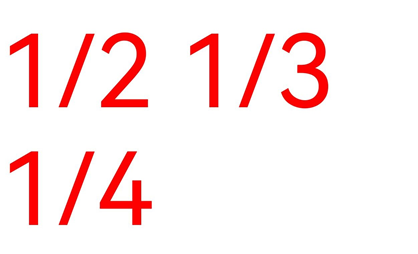 |
| 开启装饰线、可变字体、文本阴影、字体特征,添加占位符。 | 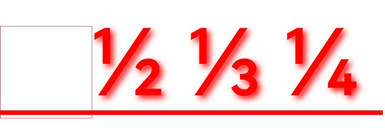 |
你可能感兴趣的鸿蒙文章
harmony 鸿蒙ArkGraphics 2D(方舟2D图形服务)
harmony 鸿蒙画布的获取与绘制结果的显示(ArkTS)
- 所属分类: 后端技术
- 本文标签: